|
|
本人亲测可用,有些组件可以不要安装,必须的是下面一开始安装的几个组件。
1.仔细手动安装法(最小组件)
sudo apt-get install apache2 php5-mysql libapache2-mod-php5 mysql-server
有些是因为依赖关系会自动安装的,但是为了保险,所以还是全部安装。开始安装时sudo会问您密码(只是有可能),这是系统管理员的密码。安装途中MySQL要求设定root账户的密码,这里的root是Mysql的root账户密码,不是系统的root账户,不要搞混了。
sudo apt-get install apache2 mysql-server php5 php5-mysql #终端命令
打开 http://localhost/
编辑php配置文件
sudo gedit /etc/php5/apache2/php.ini
在extension下面加上(任何独立一行就行)
extension=php_mcrypt.so (原来的php5-mcrypt.so无效)
保存,重启apache2
sudo /etc/init.d/apache2 restart
在浏览器里输入http://localhost/phpmyadmin
配置文件路径
1>apache 的配置文件路径 /etc/apache2/apache2.conf
2>apache 网站字符编码配置路径 /etc/apache2/conf.d/charset
3>php.ini 路径 /etc/php5/apache2/php.ini
4>mysql配置文件 路径 /etc/mysql/my.cnf 一般不要使用,尤其是新手
5>phpmyadmin配置文件路径 /etc/phpmyadmin/apache.conf
6>默认网站根目录 /var/www
[编辑] 常用命令
1.重启apache
sudo /etc/init.d/apache2 restart
2.重启mysql
sudo /etc/init.d/mysql restart
[编辑] 配置apache
1.更改默认字符集
终端中使用命令
sudo nano /etc/apache2/conf.d/charset
将其中的
# AddDefaultCharset
的井号去掉,后面字段改成UTF-8(如果您的网站是这样了话)
AddDefaultCharset UTF-8
中间的空格数并不重要,但一定要有。
2.添加支持文件类型(一般不需要),与网站地址(需要)
终端中使用命令
sudo nano /etc/apache2/apache2.conf
在配置文件最后面加入下面几行:
添加文件类型支持
AddType application/x-httpd-php .php .htm .html
添加首页文件 三个的顺序可以换 前面的访问优先 (当然你也可以加别的 比如default.php)
DirectoryIndex index.htm index.html index.php
更改服务器地址(改为本机)
ServerName 127.0.0.1
修改apache的根目录DocumentRoot:
sudo nano /etc/apache2/sites-enabled/000-default
将其中的 DocumentRoot /var/www 改成您想要的目录比如 DocumentRoot /var/www/htdocs/ 以上Apache2就基本配置完成了。重启Apache2服务即可。 下面的是参考,一般不需要改变,除非有特殊需求。
sudo nano /etc/apache2/ports.conf #修改端口号,修改 Listen 80
再修改site的配置文件
/etc/apache2/sites-available/default
80是端口号
sudo a2enmod rewrite #开启apache 的rewrite功能
[编辑] Apache模块
sudo a2enmod #启用模块
sudo a2dismod #禁用模块
[编辑] 配置PHP5
这个没什么好说的 根据个人自己需要
建议将安全模块开启(注意!开启后phpmyadmin会不能用)
sudo nano /etc/php5/conf.d/php.ini
注意:你可能需要敲入命令
php --ini
或
php -i | grep php.ini
来获取你的php cli加载的php.ini路径(Loaded Configuration File,比如 /etc/php5/cli/php.ini 而非 /etc/php5/conf.d/php.ini)。但此文件并不一定是apache php5模块加载的php.ini文件,如果要获得apache php5模块加载的php.ini,请参见测试_phpinfo()
nano可以用Ctrl+w来搜索将 safe_mode = off safe_mode = 设置为 safe_mode = on safe_mode = /var/www/htdocs/ 以上 /var/www/htdocs/是您在上面设置个网站根目录,请按照情况修改,结尾的/是一定要加的,
不然 /var/www/htdocsa,/var/www/htdocsb,等目录也可以访问。
以下是更改默认时区
;date.timezone=
去掉前面的分号 后面加个PRC 。表示中华人民共和国(就是GMT+8时区)
date.timezone= PRC
[编辑] 配置MySQL
[编辑] MySQL常用命令
MySQL大部分命令是以
;
结尾,这里除了5给出的命令,其它一定要以
;
结尾!
1.进入mysql
mysql -h [服务器地址] -u [用户名〕-p
这是访问本地服务器
mysql -h 127.0.0.1 -u [用户名〕 -p
如:mysql -h 127.0.0.1 -u root -p
认证成功之后就进入mysql的命令控制台,以下都是在mysql的命令控制台的命令。
2.显示已经存在的数据库
SHOW DATABASES;
3.创建数据库数据库名在这里是没有[]号的!!,还有在linux下是区分大小写(只是使用时有关!)。
CREATE DATADASE [数据库名];
4.创建一个受限用户这个用户(testuser)只有一个数据库(这里是test库)的访问写入权限,这个数据库创建与删除表的权限,并且只能在本地登入,密码为userpasswd
grant select,insert,update,delete,create,alter on test.* to 'test'@'localhost'>
5.退出数据库
quit
配置文件(新手、无特殊要求勿动)
sudo nano /etc/mysql/my.cnf
这里有一个地方要注意 默认:是只允许本地访问数据库的这里不是说本机架设了网站,用户通过架设在的网页不能访问MySQL ,是指其它机子不能直接访问MySQL
bind-address 127.0.0.1
解除限制只能本地访问mysql,如果需要其他机器访问,应使用如下语句,把这“bind-address 127.0.0.1”句话用#注释掉
#bind-address 127.0.0.1
配置phpmyadmin(没装就不要看)
sudo apt-get install phpmyadmin
访问 http://localhost/phpmyadmin ,phpmyadmin 默认并不是安装在 /var/www下面的而是在 /usr/share/phpmyadmin
你可以把phpmyadmin复制过去 或者 链接过去
sudo ln -s /usr/share/phpmyadmin /var/www/phpmyadmin
然后 终端中运行命令
sudo gedit /etc/phpmyadmin/apache.conf
然后把下面两句的路径 改为/var/www/phpmyadmin(因为我已经配置好环境,所以忘记了phpmyadmin中默认配置怎么写的。。反正就是在第三行和第四行的两句.如果我没记错的话 应该是下面这样)
Alias /phpmyadmin /usr/share/phpmyadmin
改为:
Alias /phpmyadmin /var/www/phpmyadmin
LAMP到此已经配置完成了
测试 phpinfo(); (根据需要,自己选择,可不做)
创建、测试phpinfo:
sudo vi /var/www/info.php
打开 http://localhost/info.php 。
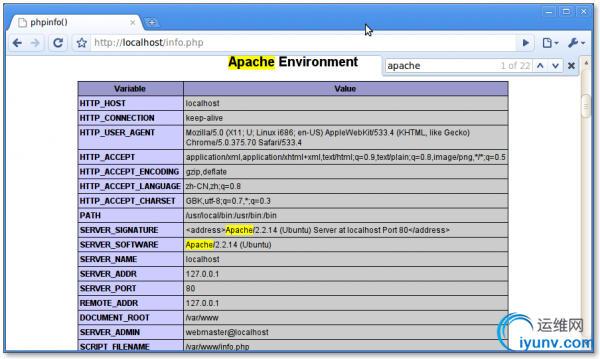
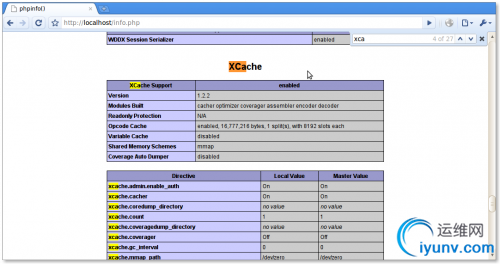
Apache phpinfo页面
性能优化(根据需要,自己选择,可不做)
安装Zend Optimizer
要求PHP版本为5.2,不支持Ubuntu10.04的PHP5.3,请参照PHP5.2。
下载 Zend Optimizer。直接贴下载地址,参考版本号改(这是32位的),不然主页要注册才能下
http://downloads.zend.com/optimizer/3.3.9/ZendOptimizer-3.3.9-linux-glibc23-i386.tar.gz
tar zxvf ZendOptimizer-3.3.9-linux-glibc23-i386.tar.gz
cd ZendOptimizer-3.3.9-linux-glibc23-i386/data/5_2_x_comp
sudo mkdir /usr/local/zend
sudo cp ZendOptimizer.so /usr/local/zend
编辑php.ini
sudo gedit /etc/php5/apache2/php.ini
开头加入,注意标点符号要英文。
[Zend Optimizer]
zend_optimizer.optimization_level=1
zend_extension="/usr/local/zend/ZendOptimizer.so"
重启apache2
sudo /etc/init.d/apache2 restart
还是上面那个phpinfo文件,要能看到如下信息
This program makes use of the Zend Scripting Language Engine:
Zend Engine v2.2.0, Copyright (c) 1998-2009 Zend Technologies
with Zend Optimizer v3.3.9, Copyright (c) 1998-2009, by Zend Technologies
安装XCache
sudo apt-get install php5-xcache
root@ubuntu:/home/qii# dpkg -l | grep xcach
ii php5-xcache 1.2.2-5 Fast, stable PHP opcode cacher
xcache配置文件路径是
/etc/php5/conf.d/xcache.ini
编辑php.ini
sudo gedit /etc/php5/apache2/php.ini
把xcache.ini的内容加入到php.ini。重启apache2
sudo /etc/init.d/apache2 restart
检查安装是否成功
root@ubuntu:/home/qii# php -v
PHP 5.2.10-2ubuntu6 with Suhosin-Patch 0.9.7 (cli) (built: Oct 23 2009 16:30:10)
Copyright (c) 1997-2009 The PHP Group
Zend Engine v2.2.0, Copyright (c) 1998-2009 Zend Technologies
with XCache v1.2.2, Copyright (c) 2005-2007, by mOo
还有前面info.php页应该有XCache模块
info页面的XCache模块 这里有点奇怪的是,如果不把xcache.ini的内容加入php.ini,apache也能载入XCache,但info.php上没XCache模块。
安全:隐藏服务器信息
vim /etc/apache2/apache2.conf
ServerTokens Prod
指定apache2的运行账户
以root来运行是很危险的,用下面的方法更改,这里是都改为www-data
vim /etc/apache2/envvars
export APACHE_RUN_USER=www-data
export APACHE_RUN_GROUP=www-data
要确认存在这些用户组。
启用.htaccess
这个对pbpbb3这样有附带.htaccess的程序有利,不过其它场合有可能引发问题。方法:在网站主机配置下加入AllowOverride AuthConfi 例子:
vim /etc/apache2/sites_available/default
...
AllowOverride AuthConfig
...
其他:PDO的安装
pecl search pdo
sudo pecl install pdo
sudo pecl install pdo_mysql
最后编辑php.ini
sudo gedit /etc/php5/apache2/php.ini
再最后面添加两行:
extension = pdo.so
extension = pdo_mysql.so
排错: 无法解析php文件,浏览器提示下载所要打开的php文件
执行:
sudo apt-get install libapache2-mod-php5
sudo a2enmod php5
如果显示为:
This module does not exist!
那就要彻底删除libapache2-mod-php5,然后重新安装它
sudo apt-get remove --purge libapache2-mod-php5
sudo apt-get install libapache2-mod-php5
重启apache2
sudo /etc/init.d/apache2 restart
清除浏览器缓存,然后输入http:localhost
附录: apache2配置文件与子目录
/etc/apache2/apache2.conf 全局配置
/etc/apache2/envvars 环境变量
/etc/apache2/ports.conf httpd服务端口信息
/etc/apache2/conf.d/ 一般性配置文件存放地
/etc/apache2/mods-available/ 已安装的模块
/etc/apache2/mods-enabled/ 已经启用的模块
/etc/apache2/sites-available/ 可用站点信息
/etc/apache2/sites-enabled/ 已经启用的站点信息,当中的文件是到/etc/apache2/sites-available/ 文件的软连接。
|
|
|